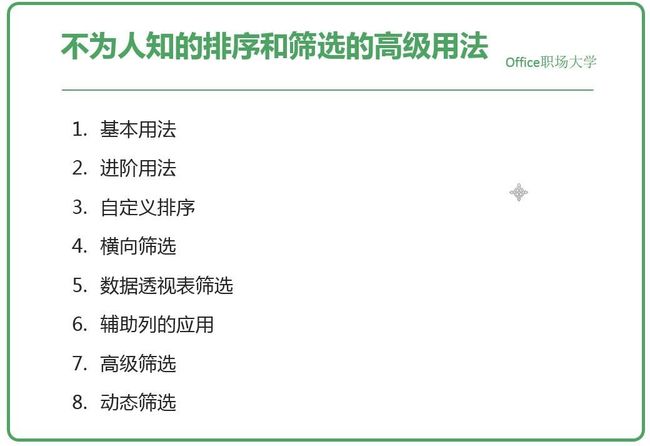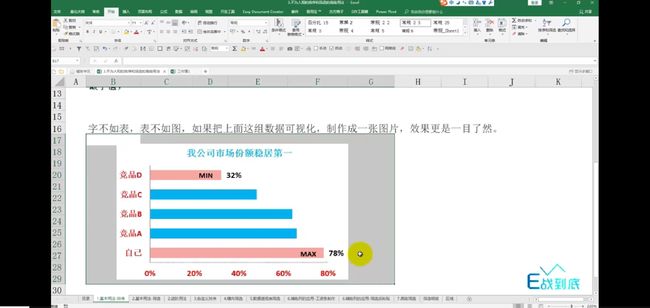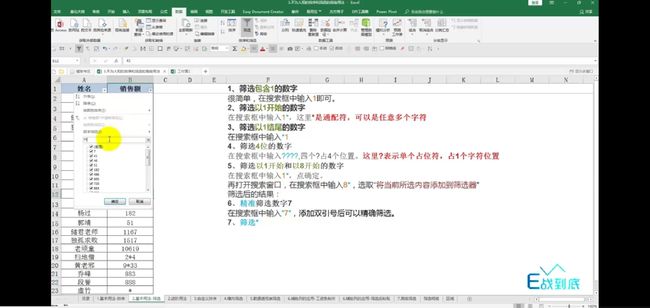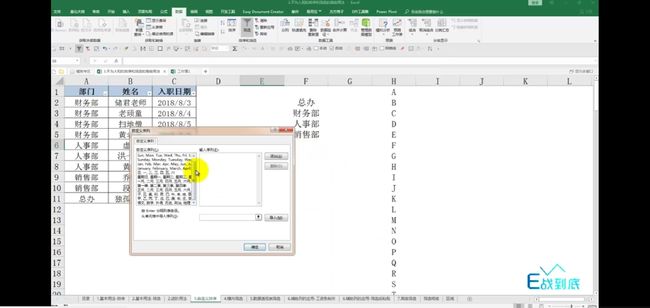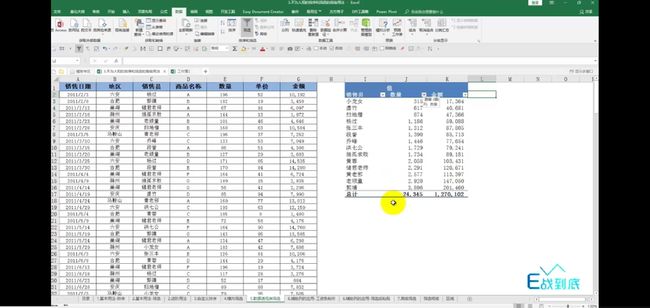排序和筛选的高级用法非常实用,可以应用于日常工作中。今天我们一起来学习不为人知的排序和筛选的高级用法。今天的学习主要是从以下8个方面展开。
一.排序的基本用法
1.数据→升序/降序
2.开始→排序
3.选中表头→筛选→升序/降序
排序能让数据更加具有可视化
表转化成图:
复制表→插入→图表→柱状图
虽然不够完美,但是是自己制作的。
注意事项:
多行进行排序:要么单字段进行排序,要么多字段(一定要选中多个字段)进行排序
选中表头点筛选,出现排序提醒:点击 扩展选定区域 (同步变化),以前前选定区域(没有同步变化)
二.筛选的基本用法
基本筛选大家都会:点筛选器,进行简单筛选
1.开始→筛选
2.数据→筛选
今天在学习几个高级筛选,让筛选结果告别单一化,利用好筛选器,让效率事半功倍。
1.筛选包含1的数字:在搜索框中输入1即可。
2.筛选以1开始的数字:在搜索框中输入1*,这里*是通配符,也可以是任意多个字符
3.筛选以1结尾的数字:在搜索框中输入*1
4.筛选4位的数字:在搜索框中输入????,四个?占4个位置。这里?表示单个占位符,占1个字符位置,注意要输入英文状态的问号
5.筛选以1开始和以8开始的数字:
⑴在搜索框中输入1*,点确定。
⑵再打开搜索窗口,在搜索框中输入8*,一定要选取“将当前所选内容添加到筛选器"即可.(第二次筛选时在点选)
6.精准筛选数字7:在搜索框中输入"7",添加双引号后可以精确筛选。符号是英文状态下哦
7.筛选*:如果在搜索框中输入*,会将全部筛选,我们只要在搜索框中输入~*即可,带*的都筛选出来,但如果只要*就和精确筛选7一样,用"*"
三.自定义排序
一般来说,系统默认是按拼音的首字母进行排序。
如果我们要按照自己的一个顺序排列的话就要添加自定义排序。文件→选项→高级→编辑自定义列表→导入相应内容→确定 。
当我们要进行排序时,如果 还是用简单操作我们是达不到想要的效果的,正确的操作是:数据→排序→主关键字(部门)→次序(自定义列表)找到我们添加的自定义内容。
自定义好顺序后还有一个好处:当我们录入财务部时下拉,会自动出现人事部,销售部,总办,这样构成一个循环引用。
当然我们如果想要用26字母A B C 等进行排序也可以同样进行自定义操作。
四.横向筛选
Excel里既然提供了竖向筛选,那么我们想办法把表格倒置一下,原来的行变成列,列变成行。完成转置有两种方法。
⒈选择粘贴转置。
行→列,列→行。选中数据源,复制→右击选择性粘贴→转置
缺陷:当数据源发生变化 时,转置后的数据不会随之变动,需要重新转置。
⒉公式法。
利用函数转置。transpose函数可以把一个区域进行行列转换。即然是公式,原表变化,公式结果当然也会跟着变化。这种方法是我们所要的。
函数法:选取区域后,在编辑栏中输入=TRANSPOSE(C5:I10),光标放在公式结尾处,按ctrl+shift同时再按回车键(数组公式),再同时松开三键结束公式输入。
五.数据透视表里的排序
在透视表边上添加个辅助列,然后选中辅助列单元格,数据→筛选,这样子其他没有下拉菜单的也可以自动生成下拉菜单。
六.制作工资条
添加辅助列,序号:1 2 3 4 5 6 7 8 ,复制序号至紧挨住向下填充,对序号进行排序(升序即可)如果表头,工资条项目还要加一空行,那么序号就向下复制2次,再对序号进行升序排序即可。
扩展:筛选后填充
在边中加个辅助列,生成序号,1、2双击右下角下拉菜单,也可实现生成序号。先中表头→筛选(对姓名进行升序排序),把销售2部的提成复制→粘贴到对应的位置。将辅助列进行升序排序,部门按内容筛选(按颜色进行还原)。
七.高级筛选
正常筛选最多只能2个条件,如果多出2个条件的我们就要用到高级筛选。
数据→高级(在WPS下没有这项功能),(方式:在原区域显示筛选结果)默认选中数据区域,调出高级窗口,设置列表区域,条件区域。
扩展:如果要将筛选出来的明细也体现出来,数据→高级,(方式:将筛选结果复制到其他位置)设置列区域 ,条件区域,复制到(目标位置)
如果这样的动作会重复做,我们可以录制宏,按快捷键即可轻松搞定。
动态筛选
点任意一单元格,按Ctrl+T,生成超级表,设计--插入切片器,钩选需要筛选的字段即可。这样子可以形成多个字段同时筛选。
个人复盘
回顾目标:
1.今天的主要目标就是了解不为人知的排序和筛选的高级用法的八个部分
2.把工作的内容做好规划,合理划分时间节点,保证顺利完成任务。
评估结果:
1.及时完成了打卡和自己的复盘任务
2.笔记输出和视频观看也都还可以。
3.把excel的一些技巧运用到了工作中去。
分析过程:
1.早上先看了一遍我们的课件,对课件内容有了大体的了解。
2.上班间隙又回顾了一下大体内容,对课件内容做了初步浏览。
3.观看视频,然后根据视频做笔记输出。
4.对照笔记及视频进行操作,对操作不熟练的地方进行了群内咨询以及再次观看视频。
总结规律:
1.合理安排时间点,把工作做到心中有数。尽量在时间范围内完成规定的事情。
2.不懂就问,反复练习。